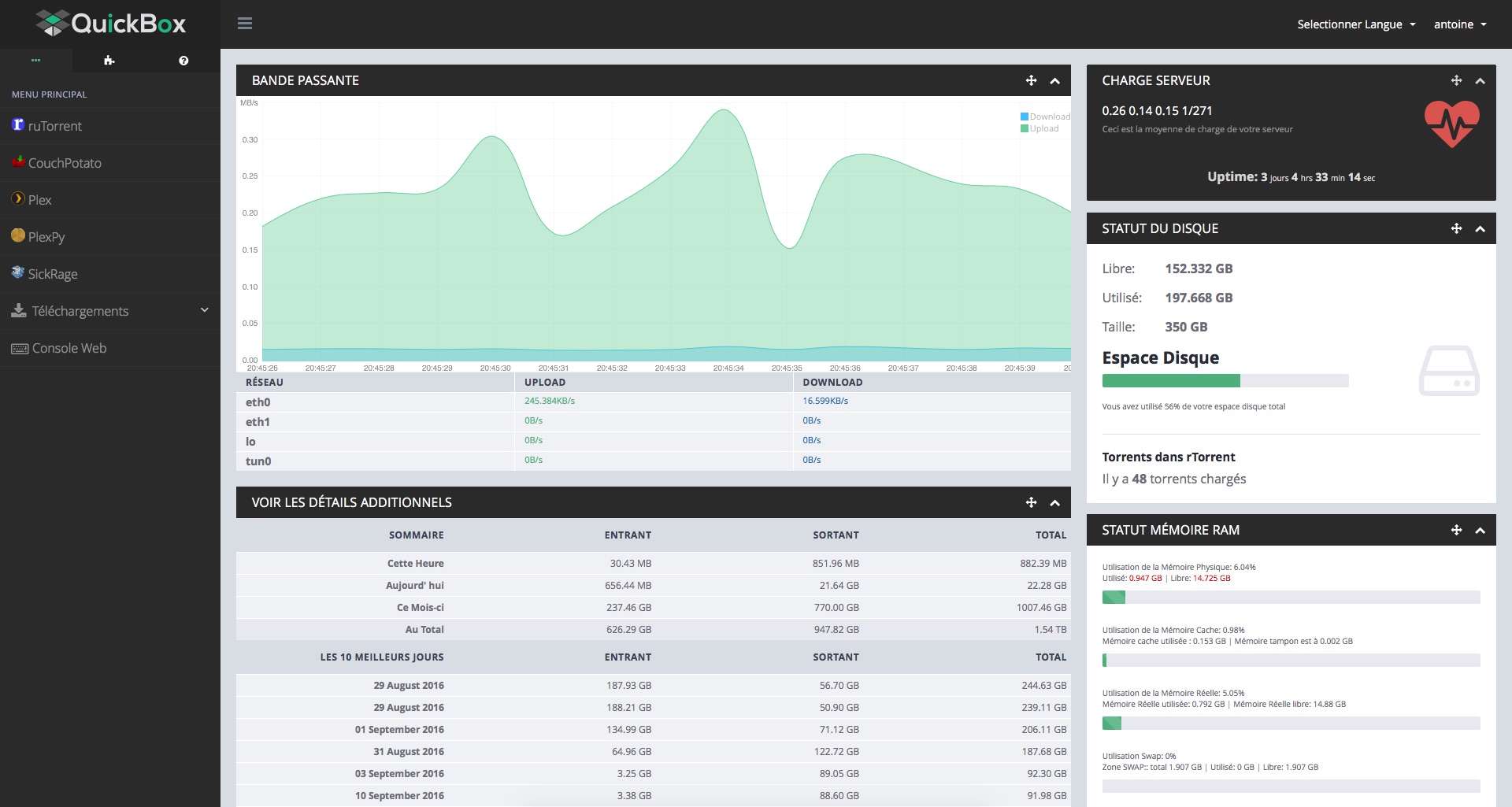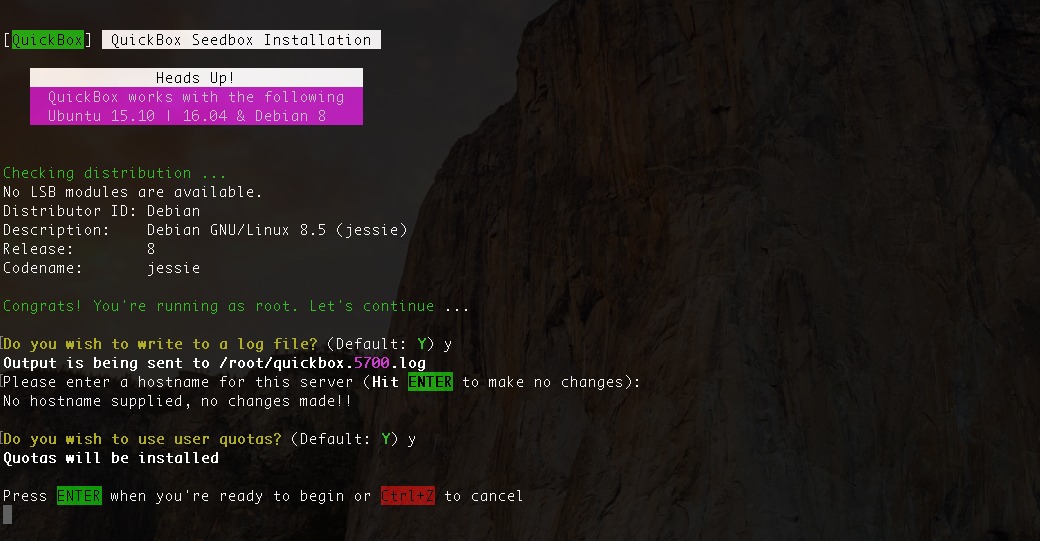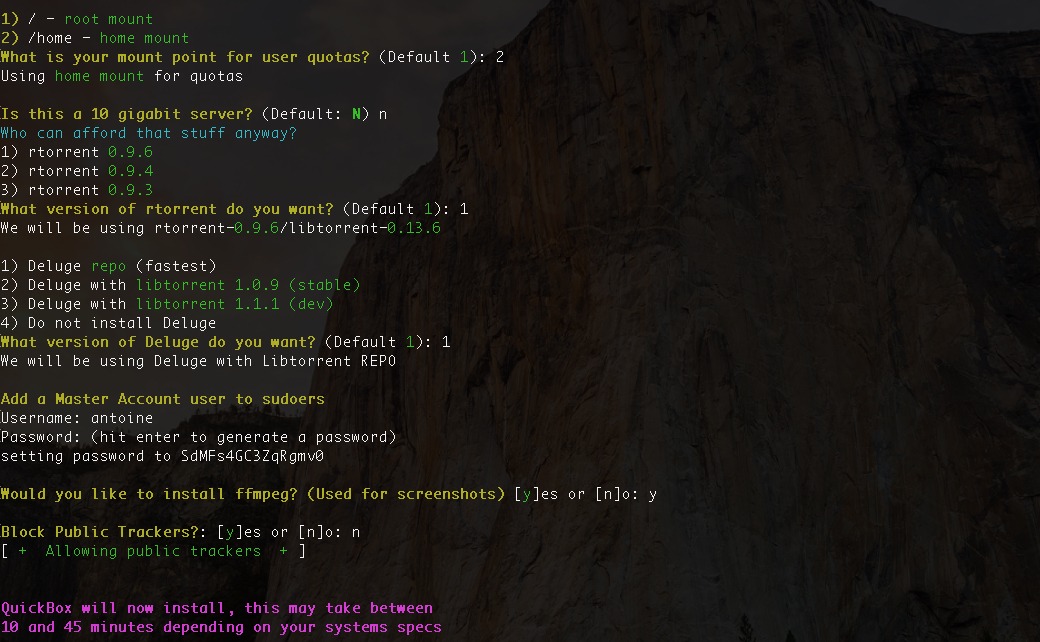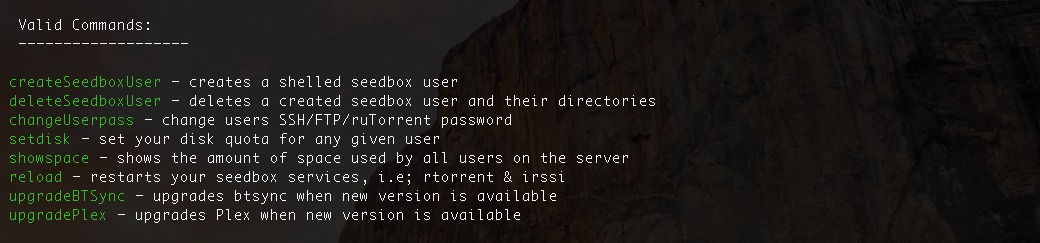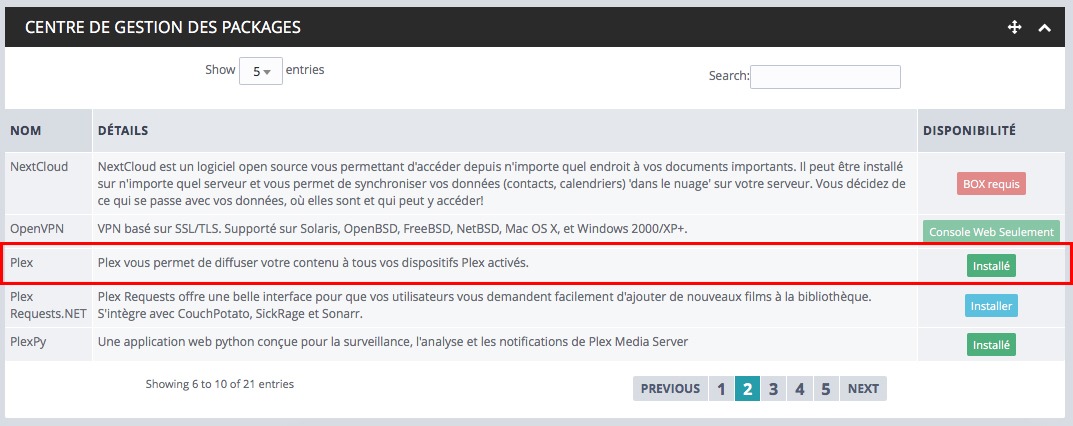Comment installer une seedbox facilement avec un serveur Plex ?

Je vous retrouve aujourd’hui pour le deuxième article consacré à mon projet pour installer une seedbox avec un client torrent et un serveur Plex. Nous avons maintenant choisi notre serveur, il ne risque plus qu’à l’installer et à configurer les différents paquets qui vont bien ! C’est parti pour un petit tutoriel.
Pré-requis
Avant de partir à fond dans ce tutoriel, voici les quelques pré-requis nécessaires pour que l’installation se passe bien :
- Un serveur dédié suffisamment puissant selon vos besoins : vous pouvez relire mon comparatif entre Kimsufi et Online.
- Un nom de domaine : ce n’est pas obligatoire mais toujours plus sympa qu’une adresse ip, vous pouvez le réserver sur 1and1.
- Quelques connaissances en administration système (utilisation du terminal principalement).
Présentation de Quickbox
Lors de ma réflexion sur la création d’une seedbox, je souhaitais que celle-ci puisse être partagée avec des amis. En effet, je trouve ça dommage de payer 20 euros pour un serveur et au final se servir que de 1/4 de sa machine. J’ai donc décidé de partager mon serveur avec 3 autres personnes.
Il me fallait donc une installation un peu plus poussée que de mettre un paquet pour Transmission et pour Plex et c’est terminé. Non, il me fallait une interface pour gérer son compte, un client torrent pour chaque utilisateur, une gestion des quotas, etc. C’est à ce moment que je me suis souvenu d’un article que j’avais lu chez Adrien à ce sujet : Quickbox !
Quickbox est le paquet idéal pour tout ceux qui débutent et souhaitent quelque chose de fiable sans passer des soirées entières à s’arracher les cheveux. Pour faire simple, il suffit d’exécuter un petit script sur votre serveur et ce dernier se charge de tout configurer comme il faut.
Une fois terminé, vous aurez une interface qui ressemblera à celle-ci avec un dashboard complet vous permettant de monitorer votre serveur, installer de nouvelles applications, voir votre quota, etc. Bref, c’est une solution clé en main.
Installation de Quickbox
Il vous suffit d’installer votre serveur avec un des systèmes d’exploitations suivants : Ubuntu 15.10 ou Ubutun 16.04. Bien que nous sommes dans un environnement Unix dans les deux cas, quelques petites commandes sont différentes.
Pour installer Quickbox, vous avez seulement besoin de vous connecter en SSH à votre serveur, de passer en root si ce n’est pas le cas déjà et d’exécuter la commande suivante.
apt-get -yqq update; apt-get -yqq upgrade; apt-get -yqq install git lsb-release bc; \
git clone https://github.com/QuickBox/QB /etc/QuickBox; \
bash /etc/QuickBox/setup/quickbox-setupVous allez avoir ensuite une liste d’une dizaine de questions, cela vous permet de personnaliser votre installation. Vous pouvez choisir à ce moment là d’activer ou non les quotas, si vous préférez installer rTorrent ou Deluge en client torrent, etc.
Si vous ne savez pas quoi répondre à une question, je vous invite à vous référer au choix par défaut proposé qui est souvent le plus approprié. Vous trouverez ci-dessous mes réponses si ça peut vous aider !
Une fois que l’installation est lancée, il faut maintenant patienter environ 20 minutes de manière à ce que votre serveur soit complètement opérationnel. Vous pouvez ensuite vous reconnecter sur votre serveur en SSH après le redémarrage. Attention, le port SSH devient 4747 et le port FTP devient 5757.
Il ne vous reste plus qu’à faire pointer le domaine que vous avez acheté sur votre serveur en modifiant le type A du domaine dans la zone DNS de ce dernier. Ce n’est vraiment pas compliqué et ça prend quelques secondes. Comptez ensuite environ 1 heure pour que la propagation DNS soit opérationnelle !
Ajout d’utilisateurs supplémentaires
Tout est bien configuré normalement et vous n’aurez pas besoin de mettre les mains dans le cambouis. Cependant, si vous souhaitez faire une installation avec plusieurs utilisateurs, vous aurez besoin de créer de nouveaux utilisateurs.
Il faut pour cela utiliser la commande createSeedboxUser dans le terminal. On vous demandera ensuite le nom de celui-ci, le mot de passe et le quota associé si vous l’avez activé. Il ne vous reste plus qu’à communiquer les accès (identifiants et mot de passe) ainsi que l’URL à vos amis.
Installation de Plex
Terminons notre tutoriel pour installer une seedbox avec le paramétrage de Plex. Il vous suffit de l’installer depuis votre dashboard et de cliquer sur le bouton bleu « Installer ». Ce n’est pas plus compliqué que cela ! Je vous invite au passage à jeter un coup d’oeil aux autres paquets proposés qui sont vraiment sympathiques !
Vous devrez ensuite faire un tunnel SSH entre votre machine et votre serveur pour pouvoir rattacher votre serveur Plex à votre compte. Ca peut paraitre compliqué comme ça mais c’est assez rapide. Je vous renvoie vers un tutoriel du forum Quickbox qui est parfait.
Conclusion
C’est terminé ! Vous avez maintenant un serveur fonctionnel qui vous permet de télécharger vos oeuvres libres de droits préférées et de les streamer sur vos appareils. Petit conseil, gardez un oeil sur le projet Quickbox qui évolue constamment en proposant de nouvelles fonctionnalités.
J’espère que ce petit tutoriel pour installer une seedbox vous aura plu. J’ai essayé d’être le plus clair possible, si ce n’est pas le cas, n’hésitez pas à laisser un commentaire ci-dessous ou à m’envoyer une petite mention sur mon compte Twitter. Je tâcherai de vous filer un petit coup de main !